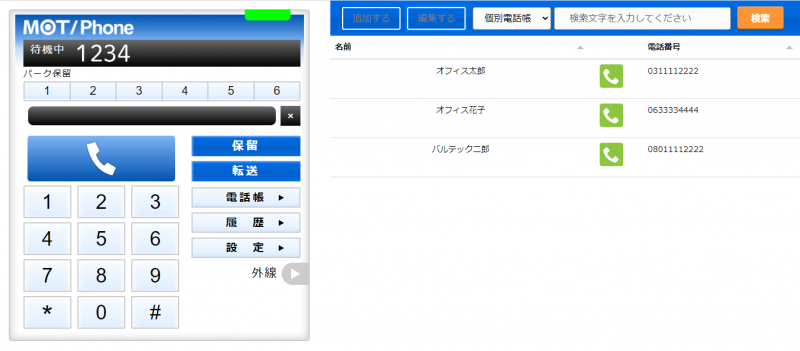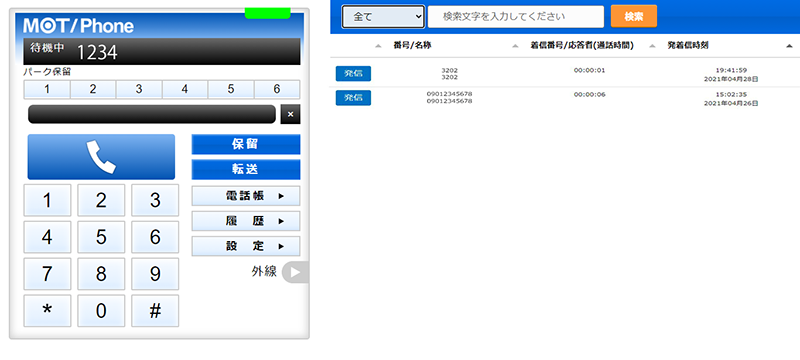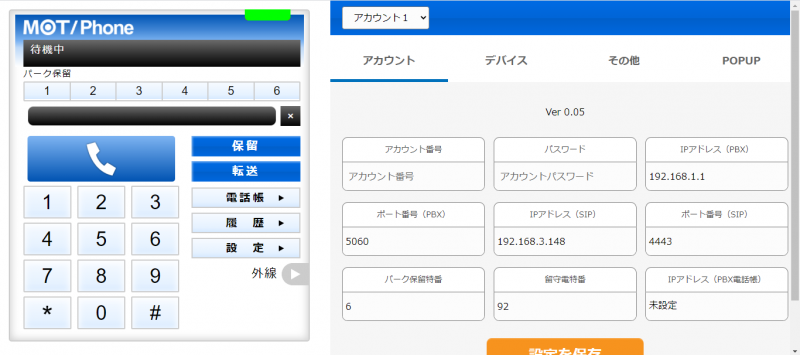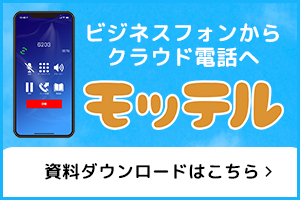クラウドPBX【MOT/TEL】 > 機能 > ブラウザ電話(ブラウザフォン)
ブラウザ電話(ブラウザフォン)
ブラウザ電話(ブラウザフォン)とは?
パソコン(Windows・Mac)のブラウザ(Google Chrome)から
インターネット経由でビジネスフォンの電話機能(内線・外線・取次ぎなど)が利用できるサービスです。
別途ソフトのインストールが不要、お使いのパソコンのOSを問わず利用することができます。
※専用PBXを利用するプラチナプランでのみご利用可能です。その他のプランについては現在準備中です。
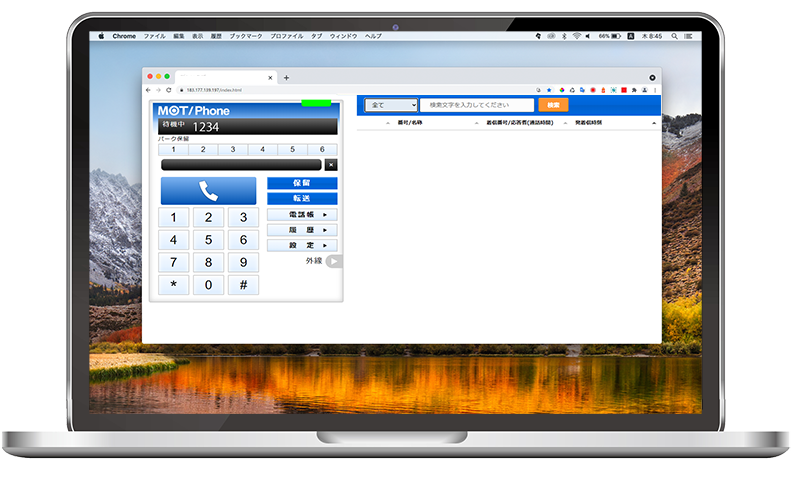
ブラウザ電話(ブラウザフォン)の主な機能
内線発着信
内線の発着信が事務所内外問わず使用出来ます。事務所の固定電話・社員のスマホ同士・拠点の固定電話などと内線通話が可能です。
保留転送(取次)
事務所内外問わず、着信した電話を別の社員がお持ちのパソコン・スマホへ取次が可能です。折り返し対応が削減されます。
外線発着信
会社の代表番号・部署番号・直通の番号などを使用してお客様へ発信や着信を受けることが出来ます。
通話録音
代表番号の発着信など外線通話の自動録音が可能です。今まで把握できなかったテレワーク/外出中に行った通話も録音され、管理や教育が容易になります。
通話録音の詳細はこちらCTI(顧客情報自動表示)
着信が入ると電話番号を元に、相手先の情報(氏名、会社名、前回の担当者など)を自動で表示します。
CTI(顧客情報自動表示)の詳細はこちら電話履歴
内線・外線の発着信履歴が確認できます。その履歴から直接発信なども可能です。着信に対し、自社の誰が対応したのかも表示されます。
オートコール
インポートしたリストへ連続架電を行うことができます。架電済みのリストなどをエクスポートも可能です。
オートコールの詳細はこちら
ブラウザフォンの各ボタンの名称/機能説明
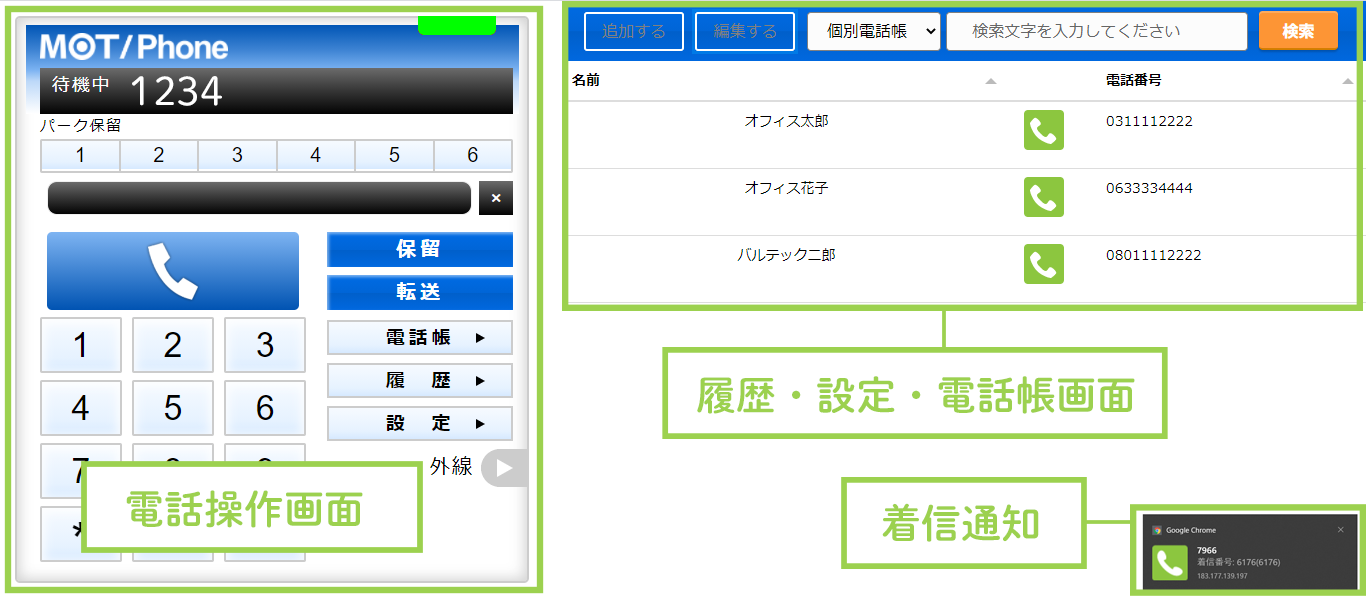
ブラウザフォン全体画面
-
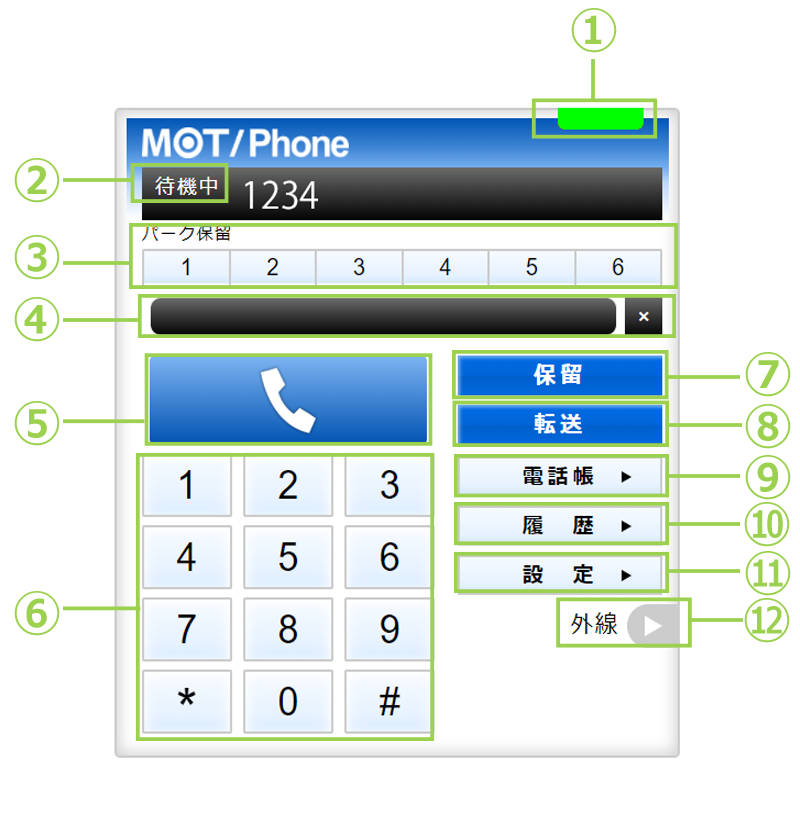
電話操作画面
-
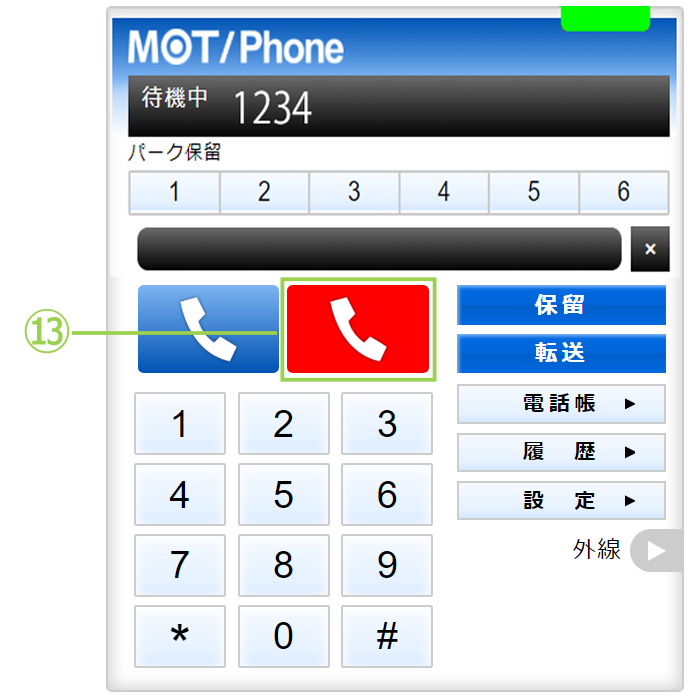
着信画面
| 項目 | 内容 |
|---|---|
| ①サーバ登録状態 | サーバの登録状態をランプの色で表示します。 ・緑ランプ:サーバ登録成功(通話可能状態) ・赤ランプ:サーバ登録失敗(通話不可状態) |
| ②ステータス表示 | 待機中・着信中・通話中など、状態を表示します。 |
| ③パーク保留ボタン | 通話をパーク保留状態にします。 ※パーク保留とは、複数の電話機で保留ボタンを共有できる機能です。 |
| ④ダイヤル番号入力欄 | テンキーで入力した番号を表示します。PCのキーボードでも入力可能です。 右側の「×」をクリックすると、入力した文字を削除できます。 |
| ⑤通話ボタン | ・テンキーで番号を入力した後、クリックすることで発信します。 ・着信中にクリックすることで、電話に出ることができます。 |
| ⑥テンキー | 1~0、*、#ボタンをクリックし、発信先の番号を入力します。 |
| ⑦保留 | 通話を保留状態にします。 |
| ⑧転送 | 保留状態にしている通話を、取り次ぎ相手に転送します。 |
| ⑨電話帳 | MOT/TELに登録された電話帳を表示します。個々で連絡先の登録・編集ができる個別電話帳も利用可能です。電話帳からそのまま発信することも可能です。 |
| ⑩履歴 | 通話履歴を表示します。履歴から発信することが可能です。 |
| ⑪設定 | 設定画面を表示します。アカウントやPOPUP設定が行えます。 |
| ⑫外線 | 外線パッドを表示します。外線パッドには発信に利用する番号の登録や1クリックで発信できるように電話番号の登録などが可能です。 |
| ⑬通話切断ボタン | 着信中、通話中に表示されます。クリックすることで通話を切断します。 |